本文摘自网络,侵删!
很多小伙伴都遇到过win7系统增加内存条后可用容量显示不变的困惑吧,一些朋友看过网上零散的win7系统增加内存条后可用容量显示不变的处理方法,并没有完完全全明白win7系统增加内存条后可用容量显示不变是如何解决的,今天小编准备了简单的解决办法,只需要按照1、小编在2GB内存的电脑上再加了一条2GB内存条,在第三方软件上显示得出来。 2、选择计算机右击属性,进入计算机系统界面后,显示4GB内存,但是可用的只有2GB。的顺序即可轻松解决,具体的win7系统增加内存条后可用容量显示不变教程就在下文,一起来看看吧!。
1、小编在2GB内存的电脑上再加了一条2GB内存条,在第三方软件上显示得出来。
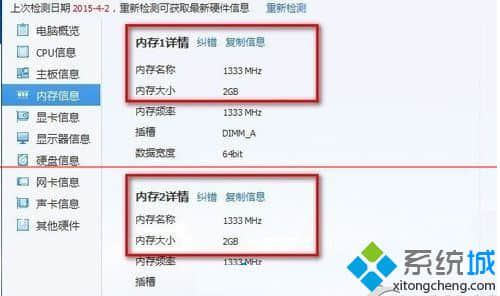
2、选择计算机右击属性,进入计算机系统界面后,显示4GB内存,但是可用的只有2GB。
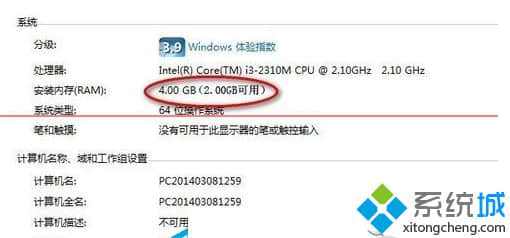
解决方法:
1、点击开始按钮后,输入“系统”并搜索。找到系统配置后点击打开;
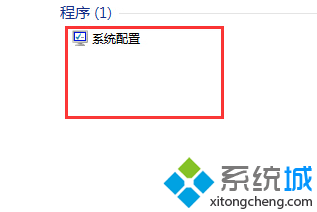
2、点击”引导“并选择“高级选项”并打开;
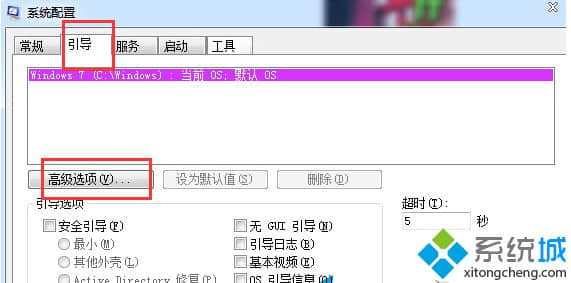
3、把最大内存改为4096或者关掉后确定;
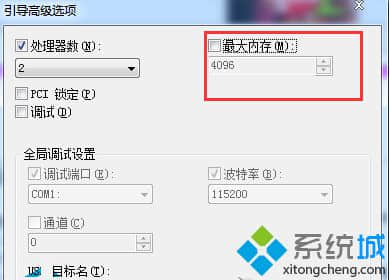
4、点击关机或者重启生效。

Win7系统增加内存条后可用容量显示不变解决方法介绍到这里,以后安装内存条出现相同故障问题可以采取上面小编介绍的方法解决。
相关阅读 >>
win7系统无法打开photoshop cs6提示无法完成请求因为程序错误的解决方法
win7系统安装.net framework 4提示“安装时发生严重错误”的解决方法
win7系统打开注册表提示注册表文件丢失或损坏0xc0000e9的解决方法
win7系统运行程序提示“mscomctl.ocx丢失或无效”的解决方法
更多相关阅读请进入《win7》频道 >>




